MP3 파일을 iPod으로 전송하는 방법에 대한 자세한 안내서
“MP3 파일을 iPod에 전송하는 방법에 대한 쉬운 가이드를 공유할 수 있는 사람이 있나요? 내 PC에는 MP3 파일이 많이 저장되어 있는데 iPod을 통해 들을 수 있었으면 좋겠어요.”
음악 스트리밍에 관한 모든 사용자의 요구를 충족할 수 있는 새로운 장치가 많이 있지만, 우리는 여전히 대부분의 사람들이 iPod 사용을 선호한다는 사실을 부인할 수 없습니다. 휴대성이 뛰어나고 음악 감상 전용 기기인 iPod을 통해 스트리밍은 매우 편안하고 편리해졌습니다. iPod은 가볍고 저장 용량이 상대적으로 크기 때문에 도시 밖으로 여행할 때 가지고 다니는 것이 좋습니다.
iPod 장치 사용의 또 다른 좋은 점은 iPod 장치로 파일을 전송하는 것이 너무 쉽다는 것입니다. 그러나 iPod에 익숙하지 않고 새로운 사용자인 사람들에게는 MP3 파일을 iPod으로 전송하는 과정이 어려울 수 있습니다.
이 기사의 목표는 독자들과 세부 절차를 공유하는 것입니다. Apple Music에서 MP3 파일을 얻는 방법 iTunes 앱을 사용하거나 사용하지 않고 MP3 파일을 iPod으로 전송할 수 있습니다. 이제 필요한 가이드를 자신있게 배울 준비가 되었다면 이 기사의 첫 번째 부분으로 이동하여 시작하세요.
기사 내용 1부: iTunes 앱을 통해 MP3 파일을 iPod으로 전송하기2부: iTunes 앱을 사용하지 않고 MP3 파일을 iPod으로 전송하기3부: Apple 음악 노래를 iPod 장치에 MP3 파일로 저장파트 4 : 요약
1부: iTunes 앱을 통해 MP3 파일을 iPod으로 전송하기
MP3 파일을 iPod으로 전송하는 가장 일반적인 방법 중 하나는 iTunes 앱을 사용하는 것입니다. 실제로 파일 관리자나 정리 도구, 미디어 플레이어 역할을 모두 수행할 수 있는 다용도 앱입니다. 디지털 파일을 iTunes 보관함 그런 다음 iOS 기기에 동기화하세요. iTunes Store를 통해 음악, TV 프로그램, 심지어 영화까지 구매할 수도 있습니다. 라디오 방송국에 접속하는 것도 가능합니다!
MP3 파일을 iPod에 전송하는 과정에서 iTunes 앱을 사용하고 싶다면 따라야 할 단계별 가이드가 있습니다.
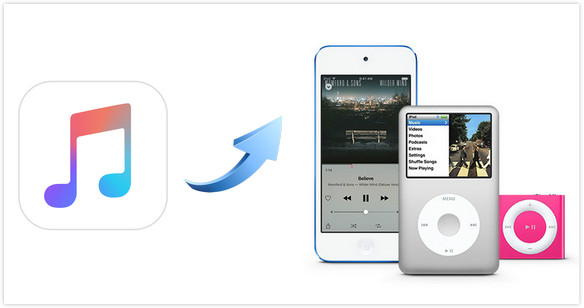
1 단계. USB 케이블을 사용하여 iPod을 컴퓨터(MP3 파일 포함)에 연결합니다.
2 단계. PC에 있는 MP3 파일을 iTunes 앱에 추가하기 시작하세요. 그렇게 하려면 “파일” 메뉴를 탭하세요. 표시되는 옵션에서 "라이브러리에 파일 추가" 버튼을 선택합니다. 이제 MP3 파일이 저장된 위치를 찾을 차례입니다. 찾으면 선택하십시오. 성공적으로 수행하면 선택한 MP3 파일이 iTunes 보관함에 추가됩니다.
3단계. 다음에는 새 재생목록을 만들어야 합니다. 그렇게 하려면 "파일" 메뉴(상단에 있음)를 누른 다음 표시된 선택 항목에서 "새 재생 목록" 옵션을 선택하세요. 원하는 대로 새 재생목록의 이름을 바꾸세요. 그런 다음 추가된 MP3 파일(iPod로 전송하려는 파일)을 새로 생성된 재생 목록으로 드래그해야 합니다.
4단계. 동기화 프로세스를 수행하십시오. 다음으로 "음악" 탭을 눌러야 합니다(화면 왼쪽 창에 있음). "음악 동기화" 옵션을 찾으세요. 옆에 있는 확인란을 선택해야 합니다. 드롭다운 메뉴에서 MP3 파일이 포함된 새로 생성된 재생 목록을 선택하십시오. 동기화 프로세스를 시작하려면 화면 하단에 있는 “적용” 버튼을 탭하기만 하면 됩니다.
iTunes 앱을 사용하여 MP3 파일을 iPod으로 전송하는 과정은 비교적 쉽습니다. 또 다른 좋은 점은 무료로 사용할 수 있다는 것입니다. 최신 버전의 iTunes 앱을 사용하고 있는지 확인하기만 하면 됩니다.
어떤 사람들은 iTunes 앱을 사용하는 것이 MP3 파일을 iPod에 전송하는 좋은 방법이라고 생각하지만 동기화 과정에서 오류가 발생하는 경우가 있습니다. 다음은 일반적인 것입니다.
- 구입한 일부 iTunes 트랙은 동기화할 수 없습니다.
- 일부 음악 파일을 찾을 수 없습니다.
- 동기화 프로세스를 진행하면 iPhone의 콘텐츠가 iTunes 보관함에 있는 콘텐츠로 대체됩니다.
MP3 파일을 iPod에 전송하는 과정에서 문제가 발생하고 싶지 않다면 iTunes 앱을 사용하지 않고 전송하는 것이 좋습니다. 두 번째 부분에는 이에 대한 자세한 내용이 있습니다.
2부: iTunes 앱을 사용하지 않고 MP3 파일을 iPod으로 전송하기
iTunes 앱을 사용하는 것 외에도 MP3 파일을 iPod에 전송하는 방법도 확인하고 시도해 볼 수 있는 다른 방법이 있습니다. 기사의 이 부분에는 두 가지가 있습니다.
#1. Mac의 Finder를 사용하여 MP3 파일을 iPod으로 전송하기
MP3 파일을 iPod으로 이동할 때 Mac에 내장된 도구인 Mac Finder를 활용할 수도 있습니다. Mac 및 기타 연결된 장치에서 파일을 관리하는 데 도움이 되는 훌륭한 도구입니다. 시도해 보고 싶다면 수행해야 할 단계는 다음과 같습니다.

1 단계. USB 케이블을 사용하여 Mac을 iPod 장치에 연결합니다.
2 단계. 파인더를 엽니다. 사이드바에서 iPod 장치를 선택해야 합니다.
3단계. 그런 다음 "음악" 탭을 탭해야 합니다.
4단계. "음악 동기화..." 옵션 확인란을 선택해야 합니다. 전체 라이브러리를 동기화할지 아니면 선택한 일부 파일만 동기화할지 정의할 수 있습니다.
#2. MediaMonkey를 사용하여 MP3 파일을 iPod으로 전송하기
MediaMonkey는 iTunes의 대안으로 간주될 수 있는 무료 음악 관리 도구입니다. MP3 파일을 iPod으로 전송하는 과정에서 이 기능을 사용해 보고 싶다면 다음 단계를 수행해야 합니다.
1 단계. PC에서 MediaMonkey를 실행하세요.
2 단계. "도구"에서 "장치 동기화" 옵션을 선택해야 합니다.
3단계. 마지막으로 전송을 시작하려면 iPod 장치를 선택하십시오.
3부: Apple 음악 노래를 iPod 장치에 MP3 파일로 저장
이제 MP3 파일을 PC에서 iPod으로 이동하는 방법을 이미 알았으므로 좋아하는 Apple Music 노래를 iPod에 저장하는 방법을 배우는 것도 가치가 있을 수 있습니다. 따라서 기사의 이 섹션도 추가했습니다.
Apple Music을 사용해 본 적이 있다면 오프라인 모드에서 노래를 들으려면 프리미엄 계정을 통해 트랙을 다운로드해야 한다는 사실을 확실히 알고 계실 것입니다. 하지만 그렇다고 해서 노래를 영원히 간직할 수 있다는 뜻은 아닙니다. 구독 플랜을 선택 해제하면 다운로드한 모든 노래가 사라집니다. 이제 노래를 iPod으로 옮기고 싶다면 Apple Music 노래가 DRM으로 보호된다는 점을 고려하면 직접적으로는 불가능합니다. 그래서, 나가는 길은 무엇입니까?
Apple Music 노래를 MP3 파일로 저장하고 최종적으로 iPod으로 전송하려면 가장 먼저 수행해야 할 일은 다음과 같은 앱을 통해 DRM 보호를 제거하는 것입니다. TunesFun 애플 뮤직 변환기. 이것은 DRM 제거 기능과 파일을 MP3와 같은 형식으로 변환하는 기능을 갖춘 전문 도구입니다. 노래의 원래 품질, ID 태그 및 메타데이터 정보가 모두 보존되도록 보장하면서 빠른 속도로 작동합니다.
The TunesFun 애플 뮤직 변환기 간단한 탐색 키를 사용하여 친숙한 것으로 입증된 사용자 인터페이스도 있습니다. 이 도구를 사용하여 Apple Music 노래를 변환하는 방법에 대한 개요는 다음과 같습니다.

1 단계. 설치 TunesFun PC에서 Apple Music Converter를 다운로드하고 나중에 엽니다. 처리할 Apple Music 노래를 미리 보고 선택하여 시작하세요.
2 단계. 지원되는 옵션에서 출력 형식으로 MP3를 선택하십시오. 원하는 대로 출력 매개변수 설정을 수정할 수도 있습니다. 변환된 파일에 쉽게 액세스할 수 있도록 사용할 출력 폴더 위치를 설정하는 것도 중요합니다.

3단계. 하단의 "변환" 메뉴를 클릭하면 선택한 Apple Music 노래 변환이 시작됩니다. 변환이 진행되는 동안 DRM 제거 프로세스도 동시에 진행됩니다.
몇 분 안에 좋아하는 Apple Music 노래의 MP3 버전을 PC에 저장할 수 있습니다. Apple Music을 구독하지 않아도 이 트랙을 iPod에 동기화하여 들을 수 있습니다!
파트 4 : 요약
MP3 파일을 iPod으로 전송하는 방법은 iTunes 앱의 도움을 받거나 사용하지 않고 수행할 수 있습니다. 좋아하는 Apple Music 노래를 iPod 장치에 저장하고 액세스하려면 먼저 보호 기능을 제거하고 다음과 같은 도구를 사용하여 MP3와 같은 iPod에서 지원되는 형식으로 변환해야 합니다. TunesFun 애플 뮤직 변환기!
코멘트를 남겨주세요